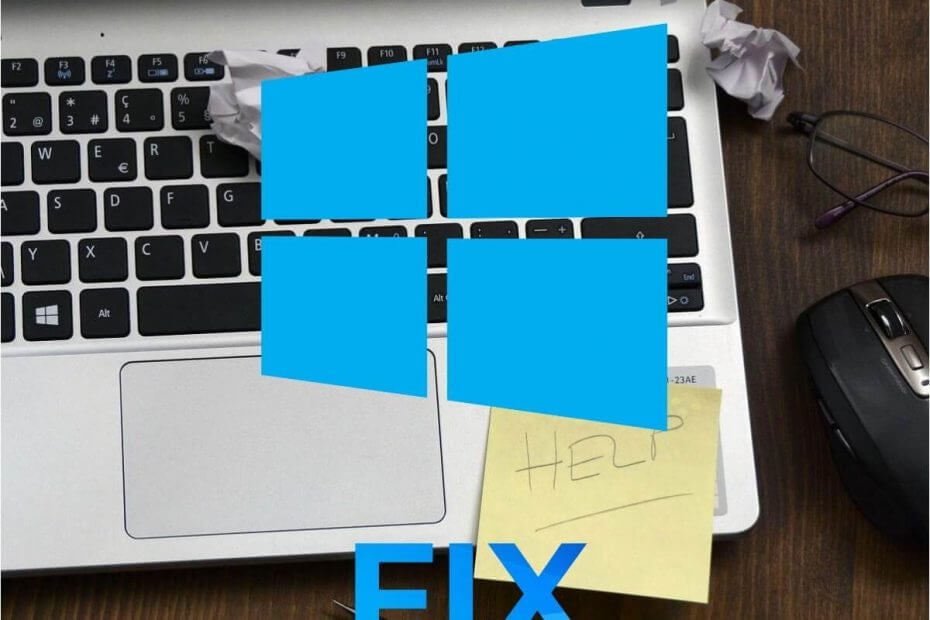
Ši programinė įranga leis jūsų tvarkyklėms veikti ir veikti, taip apsaugant jus nuo įprastų kompiuterio klaidų ir aparatūros gedimų. Dabar patikrinkite visus tvarkykles atlikdami 3 paprastus veiksmus:
- Atsisiųskite „DriverFix“ (patikrintas atsisiuntimo failas).
- Spustelėkite Paleiskite nuskaitymą rasti visus probleminius vairuotojus.
- Spustelėkite Atnaujinti tvarkykles gauti naujas versijas ir išvengti sistemos sutrikimų.
- „DriverFix“ atsisiuntė 0 skaitytojų šį mėnesį.
Kiekvieną dieną mes prieiname ir kuriame įvairiausius failus, tačiau kartais gali atsirasti tam tikrų problemų su failais. Vartotojai pranešė, kad jie gauna Negalima sukurti failo klaidos pranešimas įjungtas „Windows 10“ir šiandien parodysime, kaip tai išspręsti.
Kaip ištaisyti klaidas „Nepavyko sukurti failo“
Pataisyti - „Nepavyko sukurti failo“ dešiniuoju pelės mygtuku spustelėkite aplanką
1 sprendimas - pakeiskite savo registrą
Pasak vartotojų, ši klaida įvyksta, kai neturite reikiamų teisių į aplanką „Laikini interneto failai“, saugomą serveryje. Dėl šios problemos negalėsite atidaryti ar išsaugoti el. Pašto priedo, tačiau turėtumėte sugebėti išspręsti šią problemą atlikdami tam tikrus registro pakeitimus.
Registro keitimas gali būti pavojingas, jei to nepadarysite tinkamai, todėl prieš atlikdami pakeitimus rekomenduojame būti ypač atsargiems ir sukurti atsarginę registro kopiją. Norėdami redaguoti savo registrą, atlikite šiuos veiksmus:
- Paspauskite „Windows“ raktas + R ir įeik regedit. Spustelėkite Gerai arba paspauskite Įveskite.
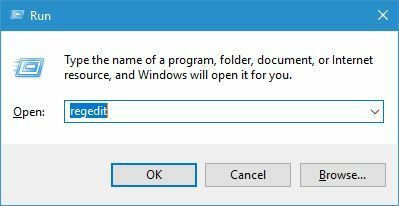
- Kada Registro redaktorius atsidaro, kairiajame skydelyje eikite į HKEY_CURRENT_USER \ Software \ Microsoft \ Office \ 14.0OutlookSecurity.
- Dešinėje srityje dukart spustelėkite „OutlookSecureTempFolder“.
- Viduje konors Vertės duomenys lauke įveskite C: \ temp0 ir tada spustelėkite Gerai.
- Atlikę šiuos pakeitimus, uždarykite Registro redaktorius ir paleiskite kompiuterį iš naujo.
Paleidus kompiuterį iš naujo, patikrinkite, ar problema išspręsta. Šis sprendimas turėtų veikti visose šiuolaikinėse „Windows“ versijose „Outlook“, nors kelias į 2 žingsnis gali šiek tiek pasikeisti, atsižvelgiant į jūsų naudojamą versiją.
Alternatyvus būdas išspręsti šią problemą yra sukurti naują „OutlookSecureTempFolder“ registro raktą. Tai galite padaryti atlikdami šiuos veiksmus:
- Atviras Registro redaktorius ir eikite į HKEY_CURRENT_USER \ Software \ Microsoft \ Office \ 14.0 \ OutlookSecurity kairiojoje srityje.
- Raskite „OutlookSecureTempFolder“ dešinėje srityje ir pervardykite ją į „OutlookSecureTempFolder__Old“.
- Dešinėje srityje dešiniuoju pelės mygtuku spustelėkite tuščią vietą ir pasirinkite Naujas> Styginių vertė. Įveskite „OutlookSecureTempFolder“ kaip naujos eilutės pavadinimas.
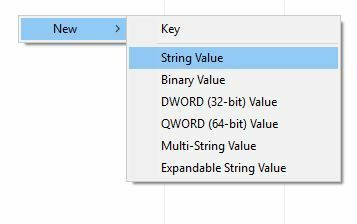
- Dukart spustelėkite „OutlookSecureTempFolder“ ir pakeiskite vertės duomenis į % USERPROFILE% \ Documents \ Outlook \ TempFiles. Spustelėkite Gerai.
- Dabar eik į % USERPROFILE% \ dokumentai ir sukurkite „OutlookTempFiles“ aplanką.
- Paleiskite kompiuterį iš naujo, paleiskite „Outlook“ dar kartą ir patikrinkite, ar problema išspręsta.
- TAIP PAT SKAITYKITE: „Outlook 2016“ su tamsia tema sumažina energijos suvartojimą
2 sprendimas - tuščias „Outlook Secure Temp“ aplankas
Ši problema gali turėti įtakos beveik bet kuriai „Outlook“ versijai ir norint išspręsti šią problemą, turite pašalinti visus failus iš „Outlook Secure Temp“ aplanko. Tai galite padaryti atlikdami šiuos veiksmus:
- Atviras Registro redaktorius ir eikite į HKEY_CURRENT_USER \ Software \ Microsoft \ Office \ 15.0 \ OutlookSecurity kairiojoje srityje. Šis kelias gali būti šiek tiek kitoks, atsižvelgiant į jūsų naudojamą „Outlook“ versiją.
- Atviras „OutlookSecureTempFolder“ dešinėje srityje, kad pamatytumėte jo ypatybes.
- Nukopijuokite failo vietą iš Vertės duomenys lauką ir įklijuokite jį į „File Explorer“ adreso juostą.
- Atidarę tą aplanką, ištrinkite iš jo visus failus.
Jei patikrinti registrą ir pašalinti šiuos failus jums yra per sudėtinga, taip pat galite naudoti tokius įrankius kaip „OutlookTempCleaner“ ir „OutlookTools“ greitai ir lengvai ištuštinti „Outlook Secure Temp“ aplanką.
Pataisyti - „Nepavyksta sukurti failo“, kai tas failas jau yra
1 sprendimas - patikrinkite savo sintaksę
Vartotojai pranešė apie šią klaidą bandydami sukurti nuorodą naudodami komandą „mklink“. Ši komanda gali būti gana naudinga, tačiau norint ją naudoti, turite būti tikri, kad sintaksė teisinga. Jei sintaksė neteisinga, greičiausiai gausite Negalima sukurti failo klaidos pranešimą. Jei naudojate komandą „mklink“, būtinai naudokite šią sintaksę: mklink [parinktys] [nuoroda] [tikslinė].
2 sprendimas. Perkelkite failus iš nuorodos į tikslinį aplanką
Kaip jau paaiškinome ankstesniame sprendime, „mklink“ sintaksė turėtų atrodyti taip: mklink [parinktys] [nuoroda] [tikslinė]. Norėdami išspręsti šią problemą, turite rankiniu būdu perkelti failus iš nuorodų katalogo į tikslinį katalogą.
Po to ištrinkite aplanką Nuoroda ir bandykite paleisti komandą dar kartą. Turėkite omenyje, kad ištrynus tam tikrus katalogus gali kilti problemų, todėl gali būti geriau, jei juos tiesiog pervadinsite.
3 sprendimas - ištrinkite „Tvsuinstaller“ katalogą
Vartotojai pranešė apie šią klaidą bandydami įdiegti sistemos naujinimus, ir, matyt, šią problemą galite išspręsti „Lenovo“ nešiojamuose kompiuteriuose, pašalindami vieną katalogą. Paprasčiausiai eikite į C: \ ProgramData \ Lenovo ir ištrinti „Tvsuinstaller“ aplanką. Ištrynę, pabandykite dar kartą atlikti sistemos atnaujinimą.
Negalima sukurti failo klaida dažniausiai įvyksta bandant peržiūrėti „Outlook“ priedus arba kuriant nuorodas savo kompiuteryje, tačiau, kaip matote, šią problemą galima lengvai išspręsti naudojant vieną iš mūsų sprendimų.
TAIP PAT SKAITYKITE:
- Sufokusuotas gautieji ateina į „Outlook“ kartu su daugiau funkcijų
- NUSTATYTI: Pranešimas užstrigo „Outlook 2007“ siunčiamųjų aplanke
- „Windows 10“ negalima pasiekti, kaip pataisyti „Outlook“ duomenų failą
- NUSTATYTI: „Deja, kažkas nepavyko“ klaida „Outlook 2013“
- NUSTATYTI: Keiskite „Outlook“ duomenų failo (.ost) neprisijungus „Microsoft Outlook“ sistemoje „Windows 10“
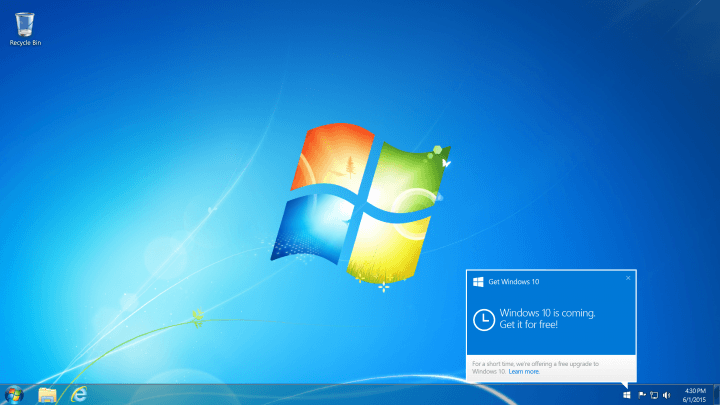

![7 geriausia internetinės kameros stebėjimo programinė įranga [2020 vadovas]](/f/23afe8c8a3c5ffbf22e2fbcb0b466859.jpg?width=300&height=460)